Sansa Fuze je vysoce výkonný multimediální přehrávač vyvinutý společností SanDisk. Pomocí vestavěného mikrofonu můžete poslouchat rozhlasové vysílání v pásmu FM a nahrávat hlasové záznamy. Pokud chcete nahrávat FM rádio na Sansa Fuze, jste na správném místě. V tomto článku vám ukážeme 2 rychlá řešení, jak na to nahrávejte své hlasové nahrávky na Sansa Fuze.

Sansa Fuze vám umožní poslouchat digitální FM rádio se 40 předvolenými stanicemi. Kromě toho můžete sledovat své oblíbené videoklipy nebo sdílet své fotografie na obrazovce. Pomocí níže uvedených kroků můžete nahrávat hlas na Sansa Fuze s integrovanou funkcí.
Někteří uživatelé si stěžují, že nahrávky ze Sansa Fuze jsou velmi velké. Sansa Fuze vám také nedovolí naplánovat nahrávání. Pokud tedy chcete nastavit naplánované nahrávání, raději najděte třetí stranu software pro záznam zvuku.
Chcete-li nastavit naplánované nahrávání, můžete použít Aiseesoft Screen Recorder zachytit zvuk FM bez Sansa Fuze. Jedná se o výkonný rekordér obrazovky, který zachytí jakékoli online rádio, streamování hudby a hlas mikrofonu na vašem počítači. Záznam zvuku FM můžete uložit do formátu MP3, WMA, AAC, M4A, FLAC, OGG a Opus pro snadné přehrávání.

Ke stažení
100% bezpečné. Žádné reklamy.
100% bezpečné. Žádné reklamy.


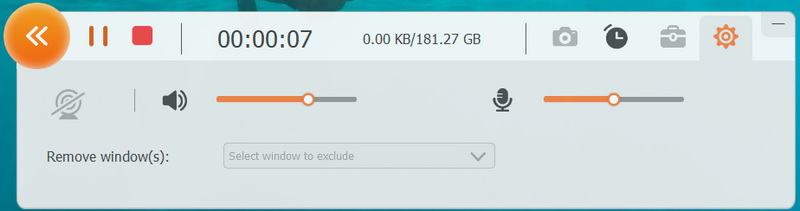
Pokud chcete nahrávat zvuk bez stahování softwaru, můžete vyzkoušet online zvukový záznamník, jako je Aiseesoft Online audio záznam zdarma, který poskytuje metodu jedním kliknutím pro záznam vysoce kvalitního zvuku ze zvukové karty počítače a mikrofonu.
1. Kde jsou hlasové nahrávky uloženy v Sansa Fuze?
Chcete-li zobrazit uložené nahrávky v Sansa Fuze, můžete přejít do nabídky Nahrávky. Kliknutím na Knihovnu nahrávání v dílčích nabídkách Nahrávání zobrazíte a přehrajete uložené hlasové nahrávky.
2. Jak odstranit soubory z přehrávače Sansa?
Otevřete Sansa Fuze a v režimu přehrávání stiskněte tlačítko Podnabídka. Stisknutím tlačítka Odstranit odstraníte soubor z přehrávače Sansa. (Najít další MP3 hráč zde)
3. Jak dlouho mohu nahrávat na Sansa Fuze?
Minimální délka hlasového záznamu je 5 sekund. Pokud pořídíte záznam kratší než 5 sekund, nebude zaznamenáno.
Proč investovat do čističky vzduchu?
Přehrávač MP3 Sansa Fuze podporuje přehrávání široké škály hudebních formátů. Po přečtení článku se o něm dobře dozvíte jak nahrávat na MP3 přehrávač Sansa Fuze. Pokud chcete na svém počítači zachytit streamovaný zvuk, Aiseesoft Screen Recorder je pro vás příjemnou volbou. Může nahrávat bezztrátový zvuk ze streamovací platformy, hudebního rádia a dalších online webů. Stále máte dotazy, neváhejte zanechat svůj vzkaz.
Záznam zvuku
Nejlepší audio rekordér Záznam zvuku na Mac/PC Záznam zvuku v zařízení iPhone Nahrávejte Vonage telefonní hovory Nahrajte hlasový pozdrav pro Jive Zaznamenejte hlasovou schránku na Nextiva Nahrávejte hlasové záznamy na Sansa Fuze Záznam systému Audio Mac Nahrávejte interní zvuk ve Windows Zdarma online mikrofonní rekordér Nahrávejte zvuk z Mac/PC/iPhone/Android
Aiseesoft Screen Recorder je nejlepší software pro nahrávání obrazovky pro zachycení jakékoli aktivity, jako jsou online videa, webová volání, hra na Windows / Mac.
100% bezpečné. Žádné reklamy.
100% bezpečné. Žádné reklamy.